Tipps & Tricks
06.12.2013, 07:00 Uhr
Word/Excel: Erstellen von Hyperlinks unterbinden
Die automatische Umwandlung von Webadressen in Hyperlinks in Word und Excel kann ziemlich nerven. Wie vermeidet man sie und wie entfernt man einzelne oder gar mehrere unerwünschte Links nachträglich?
Das Problem dürfte bekannt sein: In gedruckten Briefen und Tabellen sind Web- und Mailadressen nicht klickbar. Darum nervt es manchmal, wenn Word und Excel diese automatisch in Hyperlinks unwandeln. Wie verhindern Sie das? Und wie entfernen Sie diese auf einfachste Weise nachträglich?
Die Lösung: Immer häufiger werden Dokumente und Tabellen auf elektronischem Weg weitergegeben. Die Links bleiben üblicherweise auch erhalten, wenn Sie Ihr Dokument oder Ihr Tabellenblatt in eine PDF-Datei exportieren. In diesen Fällen können klickbare Links durchaus Sinn ergeben. Die sehen aber unschön aus, wenn Sie das Dokument oder die Tabelle ausdrucken wollen. Wir geben am Beispiel von Office 2013 Tipps dazu, wie Sie sie im Einzelfall entfernen, die Umwandlung komplett abschalten oder sie aus dem ganzen Dokument entfernen. In anderen Office-Versionen funktioniert das ganz ähnlich.
Im Einzelfall: Wollen Sie den Links nicht generell den Garaus machen, entfernen Sie diese am einfachsten direkt während der Eingabe: Die automatische Umwandlung erfolgt, sobald Sie nach der Eingabe einer Webadresse (z.B. «www.pctipp.ch») ein weiteres Zeichen drücken, welches den Link als abgeschlossen kennzeichnet, etwa ein Leerzeichen oder einen Punkt. Drücken Sie in genau diesem Moment die Tastenkombination Ctrl+Z (Strg+Z), dann macht Word bzw. Excel die Umwandlung umgehend rückgängig. Haben Sie den Link zu spät entdeckt, klicken Sie mit der rechten Maustaste drauf und wählen Hyperlink entfernen.
Ganz abschalten: Wollen Sie überhaupt keine Web- und Mailadressen verlinkt haben, schalten Sie die Sache komplett ab. Öffnen Sie Datei/Optionen (in älteren Office-Versionen: Extras/AutoKorrektur-Optionen) und klicken in der linken Spalte auf Dokumentprüfung. Hier entdecken Sie die AutoKorrektur-Optionen und wechseln zum Reiter AutoFormat während der Eingabe.
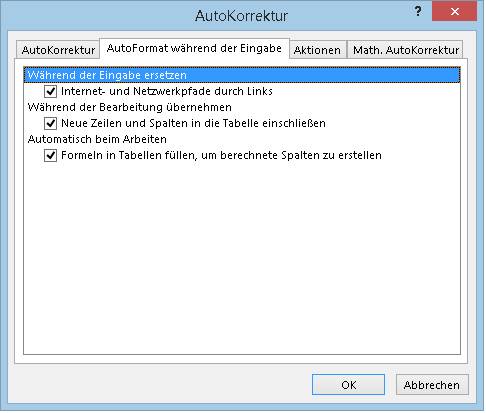
Automatische Verlinkung ausknipsen
Alle nachträglich entfernen: Nun haben Sie Word und Excel zwar vom Umwandeln in Hyperlinks entbunden, aber in bestehenden Dateien sind die Adressen immer noch verlinkt. In Excel 2013 markieren Sie die betroffenen Zellen, klicken mit rechts drauf und wählen Hyperlinks entfernen. Wenn Sie dasselbe mit einem markierten Text in Word versuchen, werden Sie feststellen, dass der entsprechende Befehl ausgegraut ist. Wie weiter?
Markieren Sie den Text, aus dem Sie die Verlinkungen verbannen wollen. Drücken Sie Ctrl+Shift+F9 (Strg+Umschalt+F9). Damit werden alle enthaltenen Webadressen wieder entlinkt. Eigentlich stimmt das so nicht ganz: Es werden im markierten Bereich alle Feldfunktionen entfernt, zu denen auch die Hyperlinks gehören. Falls Ihr Text also Felder enthält, die als solche bestehen bleiben sollen, achten Sie darauf, diese nicht mit zu markieren.
Problem mit Links in Word-Tabellen! Wer im Dokument auch eine Word-Tabelle hat, dem macht Microsofts Textverarbeitung jetzt einen fiesen Strich durch die Rechnung. Mit Ctrl+Shift+F9 werden nämlich zwar alle Links aus dem normalen Lauftext gekippt, aber jene in den Tabellen bleiben erhalten. Was jetzt? Nehmen wir an, die verlinkten Adressen stehen alle in derselben Tabellenspalte. Markieren Sie ein nicht-verlinktes Wort, das im Idealfall gleich in jener Schriftart daherkommt, die Sie auch für die zu entlinkende Spalte haben wollen. Klicken Sie im Reiter Start aufs Pinsel-Icon für «Format übertragen». Der Mauszeiger verwandelt sich in einen Formatierpinsel. Führen Sie ihn jetzt zum Kopf der betroffenen Spalte, sodass er sich in den nach unten zeigenden Pfeil für «Spalte markieren» verwandelt. Wenn Sie jetzt klicken, wird das kopierte Format in die Spalte eingefügt. Sprich: Die Verlinkungen verschwinden aus der Spalte. Probieren Sie's!
Kommentare
Es sind keine Kommentare vorhanden.








